Installasi Trixbox untuk VoIP server
Trixbox
adalah sebuah VOIP server yang dibuat menjadi satu dengan system operasi, yaitu
Linux CentOS. Trixbox bersifat open source yang artinya setiap orang dapat mengetahui
source code programnya dan memperolehnya secara gratis.
VoIP<Voice Over Internet Protocol> adalah teknologi yang menjadikan media internet untuk bisa melakukan komunikasi suara jarak jauh secara langsung.Seperti yang anda dengar ketika berkomunikasi di telpon di ubah menjadi data digital dan dikirimkan melalui jaringan berupa paket paket data secara real time.
Assalamu'alaikum wr.wb. kali ini saya akan membagikan cara install Trixbox untuk VoIP... ok kita simak langkah berikut.
Pertama kita akan melihat proses booting di sini kita tekan enter saja
Untuk pemilihan keyboar kita pilih us yaitu keyboard internasional lalu klik OK
Sesuaikan zona time sesuai yang anda inginkan dan jangan lupa aktifkan System Clock uses UTC lalu klik OK
Buatlah password sesuai yang anda inginkan kalau sudah klik OK
Tunggu proses install selesai...
Setelah sudah selesai kita akan melihat tampilan awal boot kernel seperti di bawah
Akan ada tampilan untuk login di sini kita login dengan root dan password sesuai dengan password yg kita buat tadi.
Di sini saya mencoba login di browser dengan ip static Trixbox yang sudah saya atur sebelumnya
dan kalau kita mau login kita login dengan user default username:maint password:password
Ok mungkin segitu saja tutorial/cara nya lain waktu saya akan bahas lagi sekian dari saya...
Wassalamu'alaikum wr.wb.
VoIP<Voice Over Internet Protocol> adalah teknologi yang menjadikan media internet untuk bisa melakukan komunikasi suara jarak jauh secara langsung.Seperti yang anda dengar ketika berkomunikasi di telpon di ubah menjadi data digital dan dikirimkan melalui jaringan berupa paket paket data secara real time.
Assalamu'alaikum wr.wb. kali ini saya akan membagikan cara install Trixbox untuk VoIP... ok kita simak langkah berikut.
Pertama kita akan melihat proses booting di sini kita tekan enter saja
Untuk pemilihan keyboar kita pilih us yaitu keyboard internasional lalu klik OK
Sesuaikan zona time sesuai yang anda inginkan dan jangan lupa aktifkan System Clock uses UTC lalu klik OK
Buatlah password sesuai yang anda inginkan kalau sudah klik OK
Tunggu proses install selesai...
Setelah sudah selesai kita akan melihat tampilan awal boot kernel seperti di bawah
Akan ada tampilan untuk login di sini kita login dengan root dan password sesuai dengan password yg kita buat tadi.
Di sini saya mencoba login di browser dengan ip static Trixbox yang sudah saya atur sebelumnya
dan kalau kita mau login kita login dengan user default username:maint password:password
Ok mungkin segitu saja tutorial/cara nya lain waktu saya akan bahas lagi sekian dari saya...
Wassalamu'alaikum wr.wb.









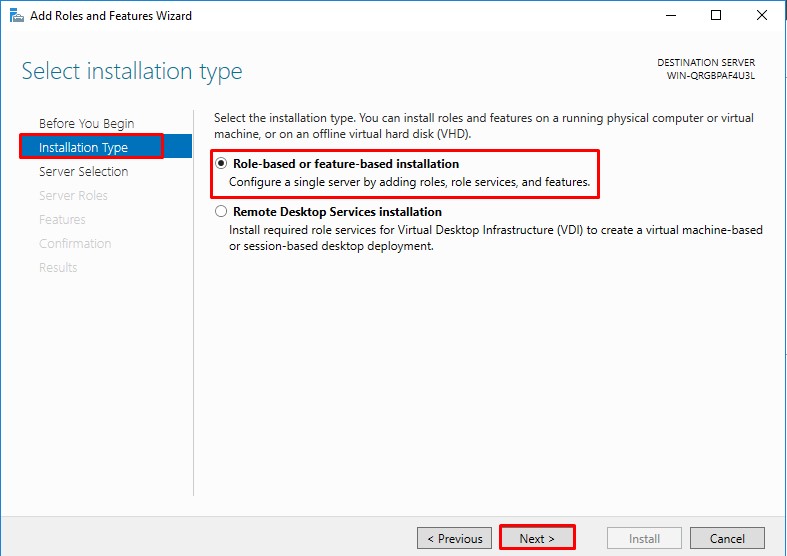
Komentar
Posting Komentar